有料コースの作り方
メール講座は、知識を共有するための人気のある方法である。専門家は、受信トレイに次々と届く一連のメールを販売します。Tilda を使って、このようなシナリオを実現する方法をご紹介します。
1.ランディングページの作成
2.決済システムの構築
支払いシステムは、サイト設定→支払いシステムで設定できます。
現在利用可能な決済システム:
現在利用可能な決済システム:
支払いシステムは説明書に従って設定し、テストモードを使用してテストすること。
心に留めておくべき重要なこと
1.ショッピングカートブロックST100を使用する必要があります。そうしないと、受信側にデータを転送することができません。
2.決済システムの設定で、決済が成功した場合にのみデータを送信するように指定する必要があります。
3.決済システムを統合する場合、決済通知を設定する必要があります。通常、決済システム側に表示される URL です。
2.決済システムの設定で、決済が成功した場合にのみデータを送信するように指定する必要があります。
3.決済システムを統合する場合、決済通知を設定する必要があります。通常、決済システム側に表示される URL です。
3.Eメールサービスの接続
Tilda で利用できるメーリングサービスは5つある:MailChimp、GetResponse、Selzy、Brevo (旧 SendinBlue)、SendPulse です。それぞれ、Tilda のフォームからコンタクトを受信し、さらにメールキャンペーンで利用することができます。
メーリングサービスは、サイト設定 → フォームで接続できます。接続したら、ショッピングカートのあるブロックのコンテンツパネルで受信者を選択し、ページを再公開する必要があります。
メーリングサービスは、サイト設定 → フォームで接続できます。接続したら、ショッピングカートのあるブロックのコンテンツパネルで受信者を選択し、ページを再公開する必要があります。
4.メールチェーンを設定する
MailChimpサービスを例に、メールチェーンを設定してみましょう。
これで、メールの連鎖を持つキャンペーンができ、メールの数や間隔をカスタマイズできます。
メールを編集するには、「メールのデザイン」ボタンをクリックしてください。MailChimpのメールデザインを使用するか、Tilda'メールキャンペーンビルダーでメールを作成し、MailChimpの設定でメールコードを貼り付けることができます。
その結果、次のような構成になります:訪問者は詳細情報を入力し、ページ上のサービスに対して支払いを行います。支払い後、訪問者の個人データがMailchimpに送信され、メールのチェーンが開始されます。
